如何把SAP Kyma和SAP Cloud for Customer连接起来
首先进入SAP Cloud for Customer的Administration的工作中心,打开General Settings视图,进入Event Notification配置UI:
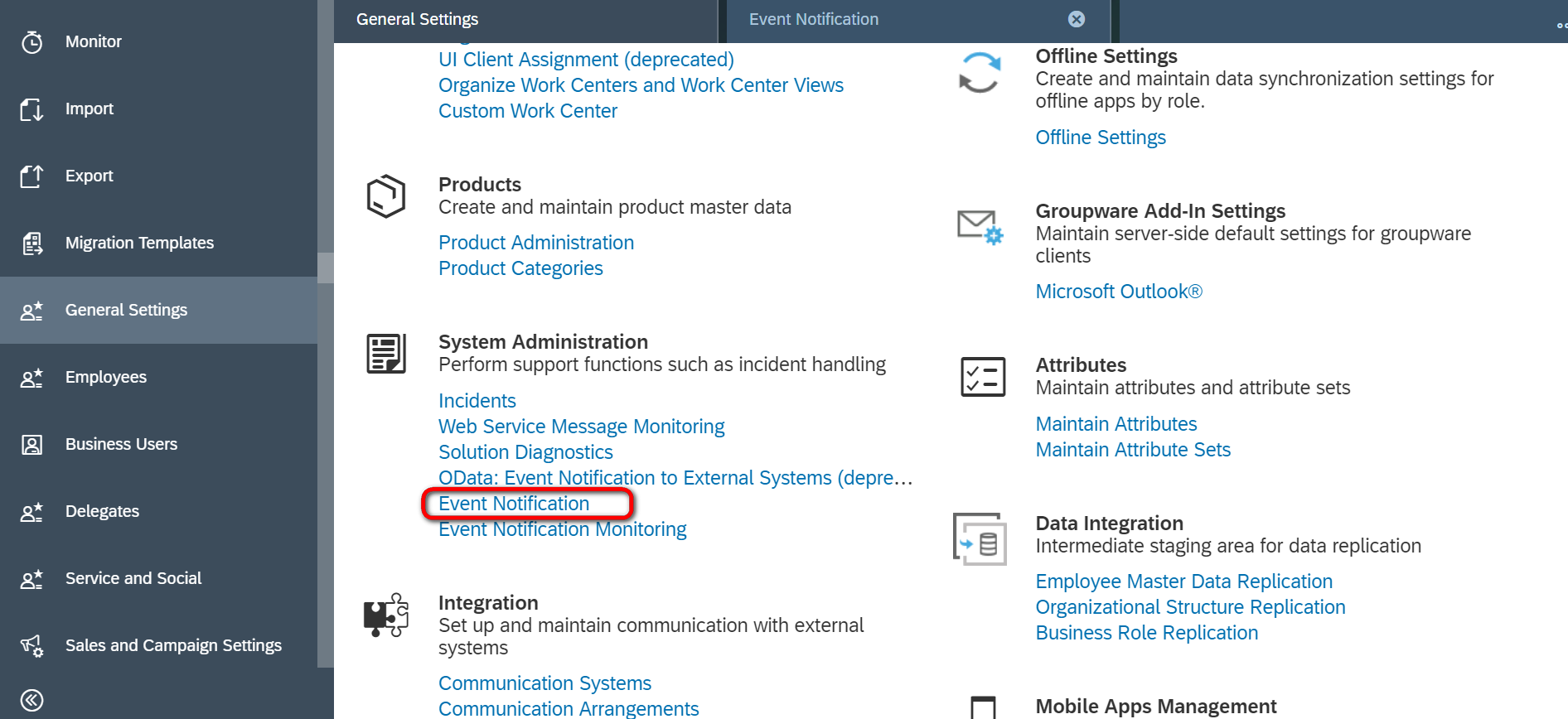
新建一个C4C OData事件和API的消费者:
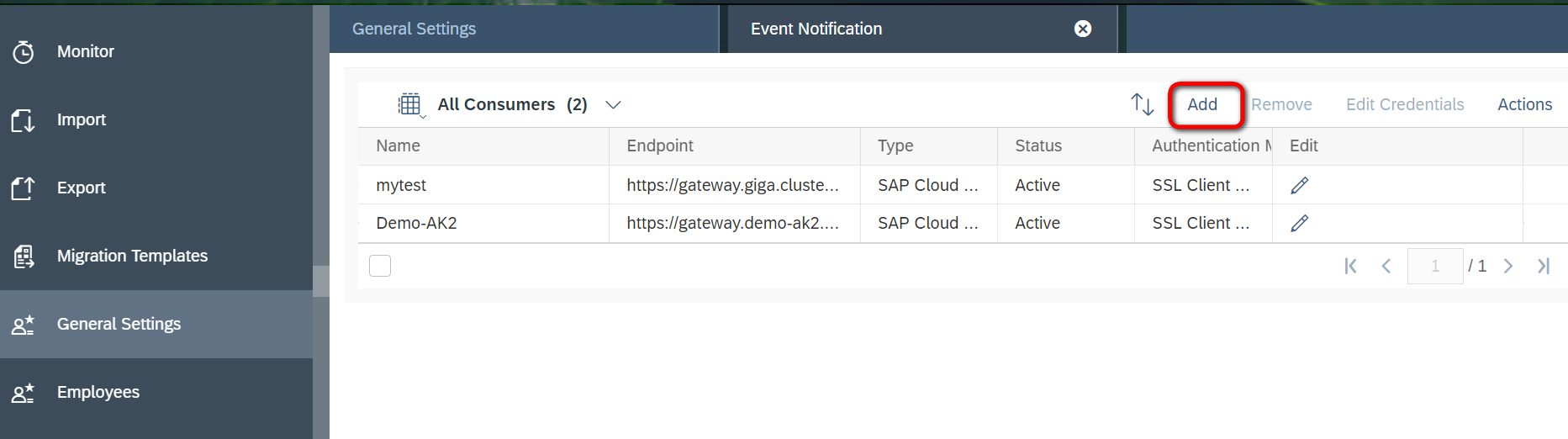
类型选择SAP Cloud Platform Extension Factory,即Kyma:
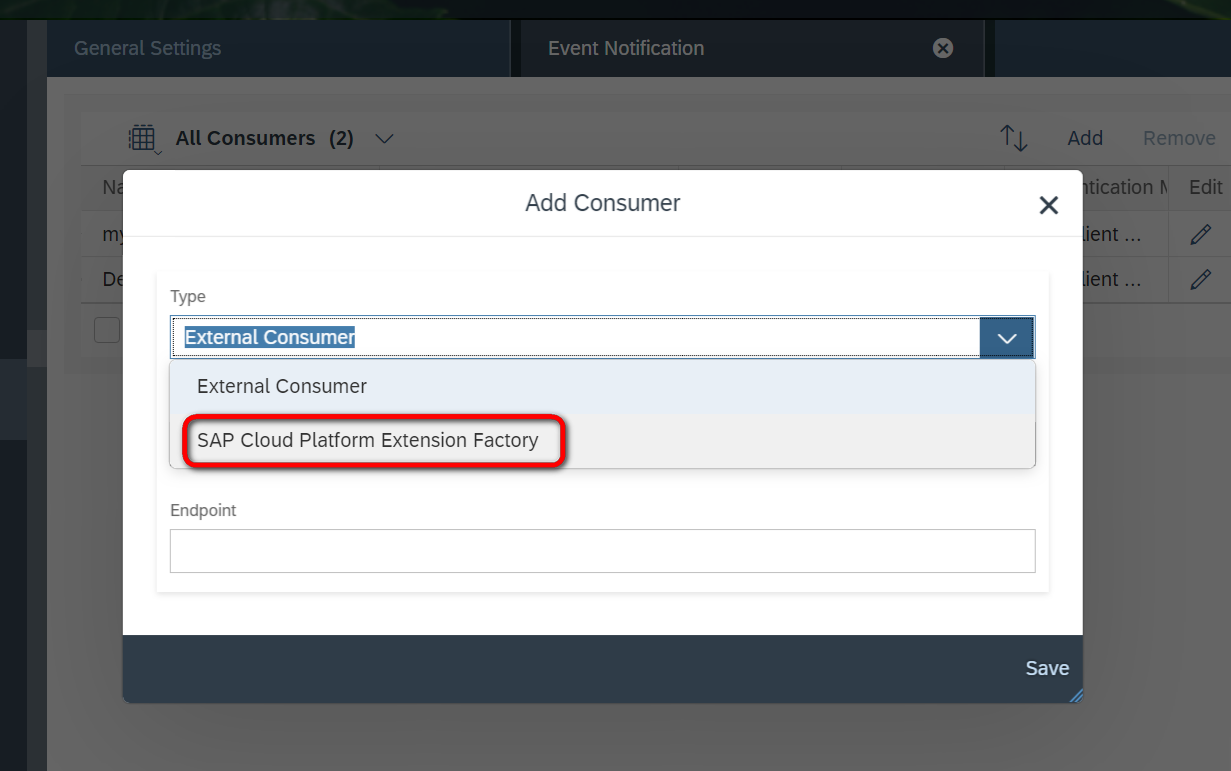
这个Remote Environment URL从哪里来呢?就是SAP Kyma应用里的Application Connector对应的url:
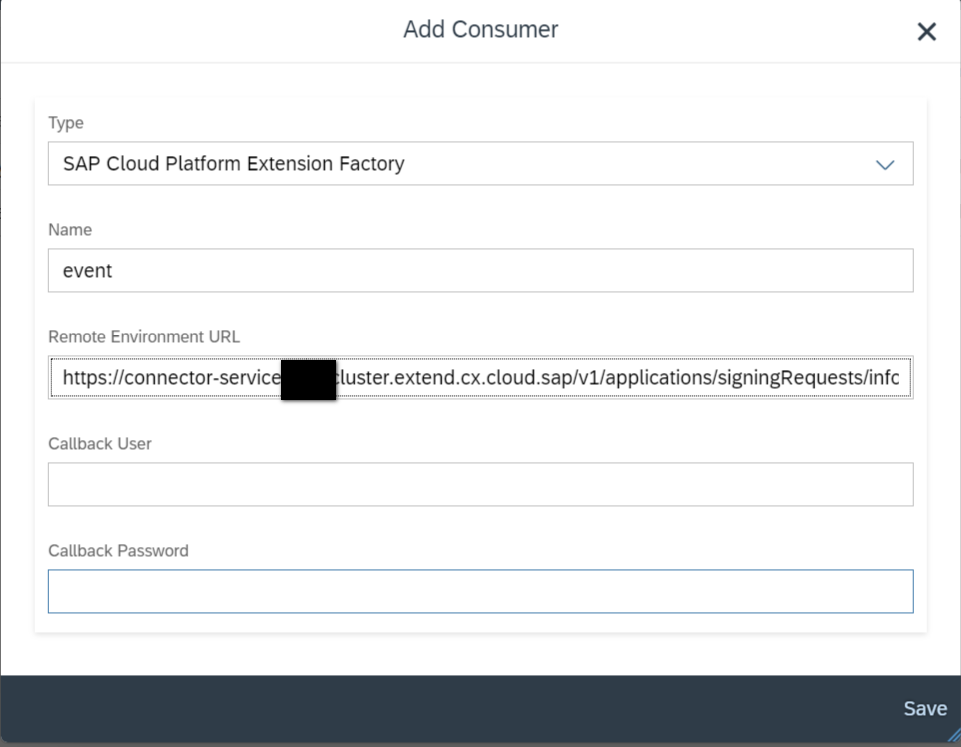
即这个url:
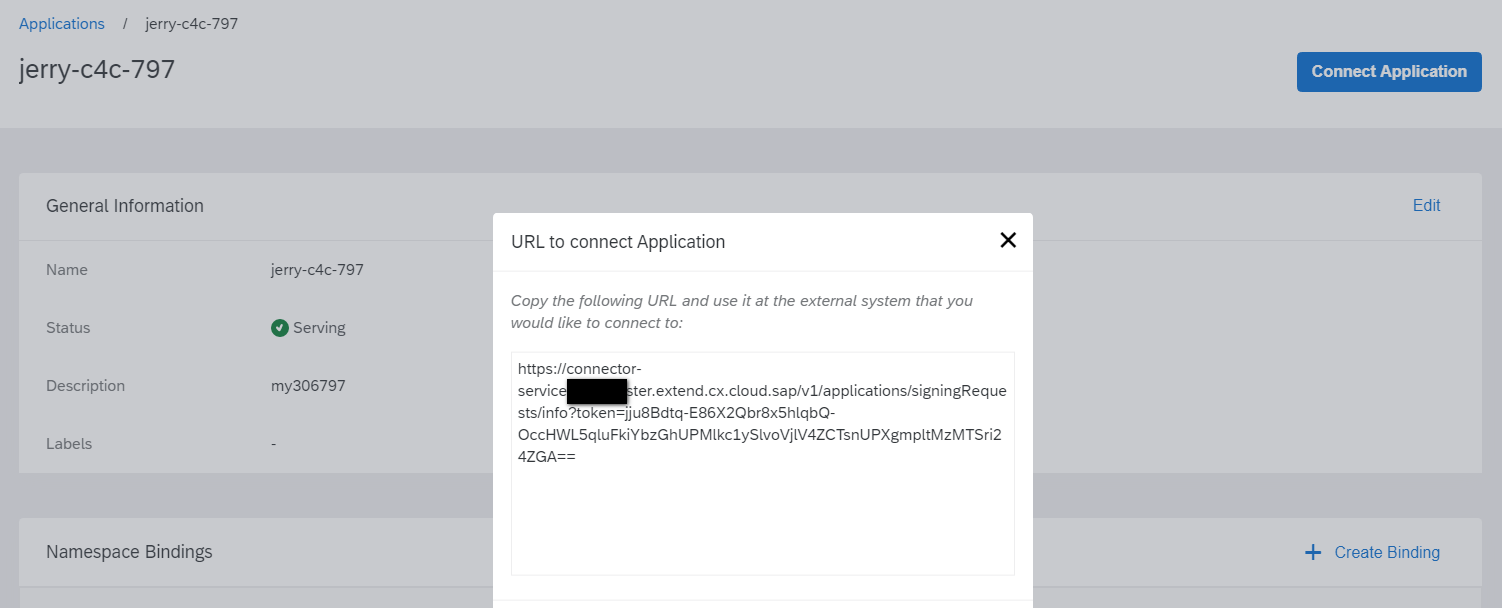
维护了回调用户名和密码之后,再添加Subscription,即您希望将Cloud for Customer系统里的哪些BO事件,发布给Kyma:
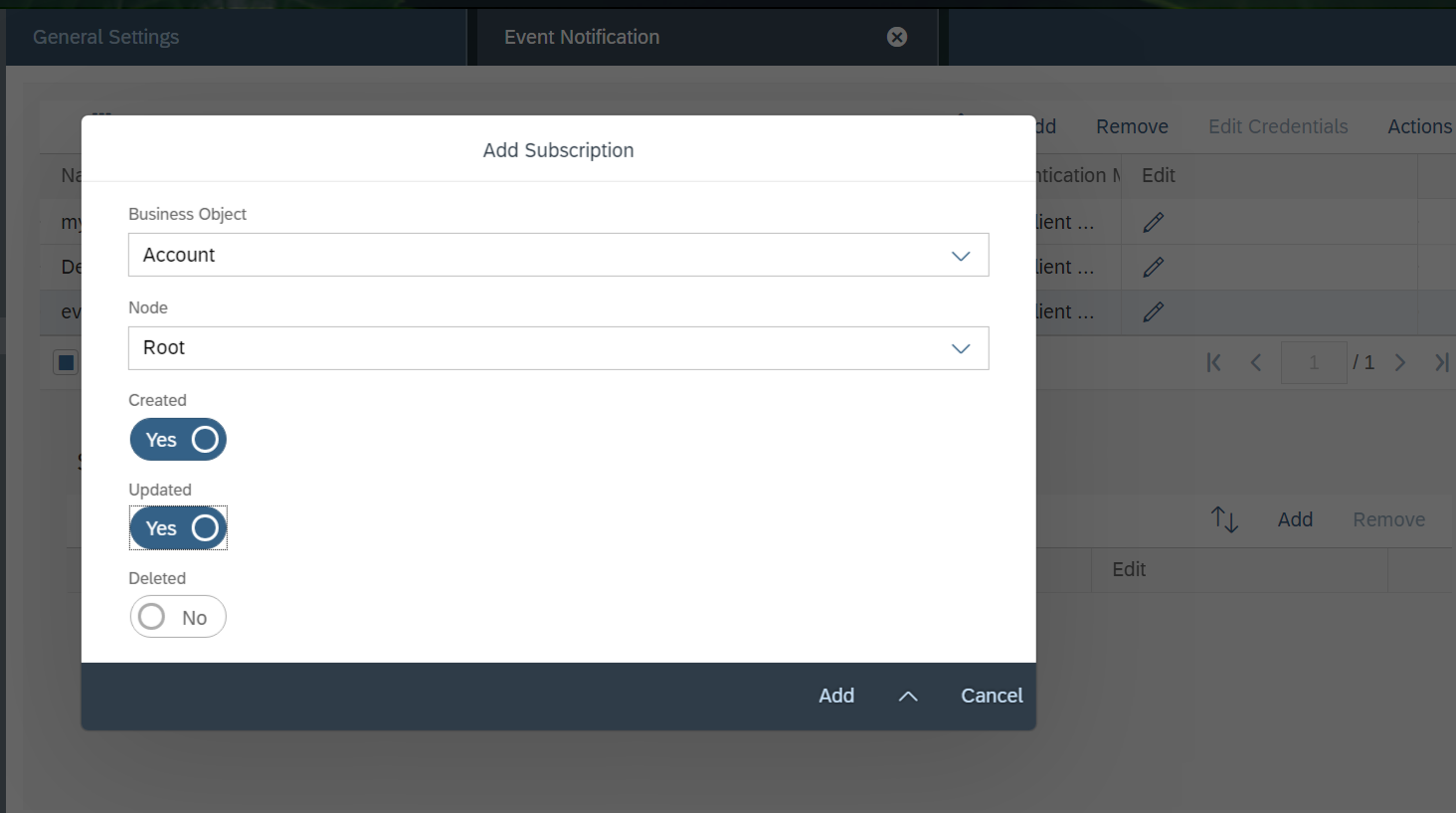
我选择了Account和Opportunity这两个BO的创建和更新事件,发布给Kyma:
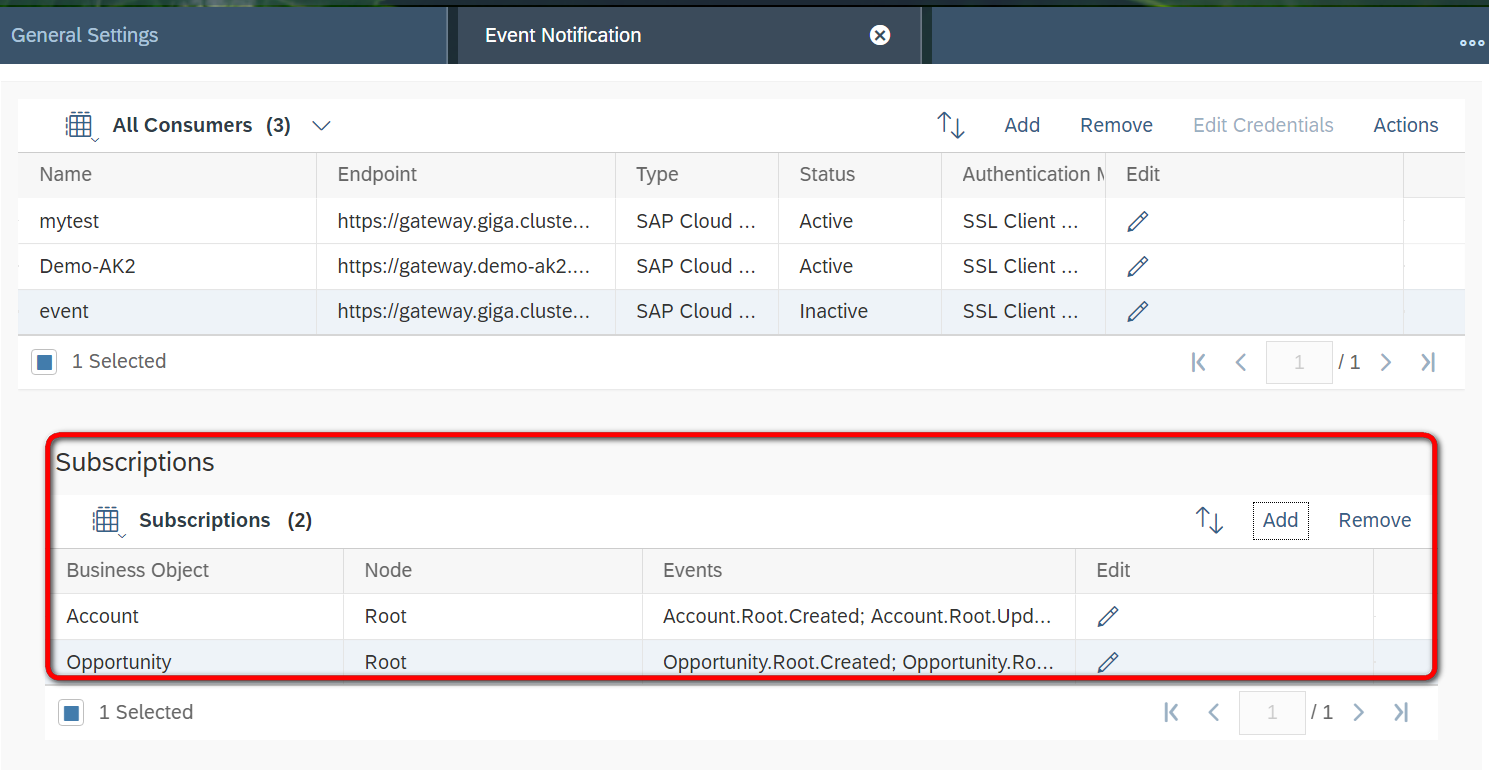
成功保存:
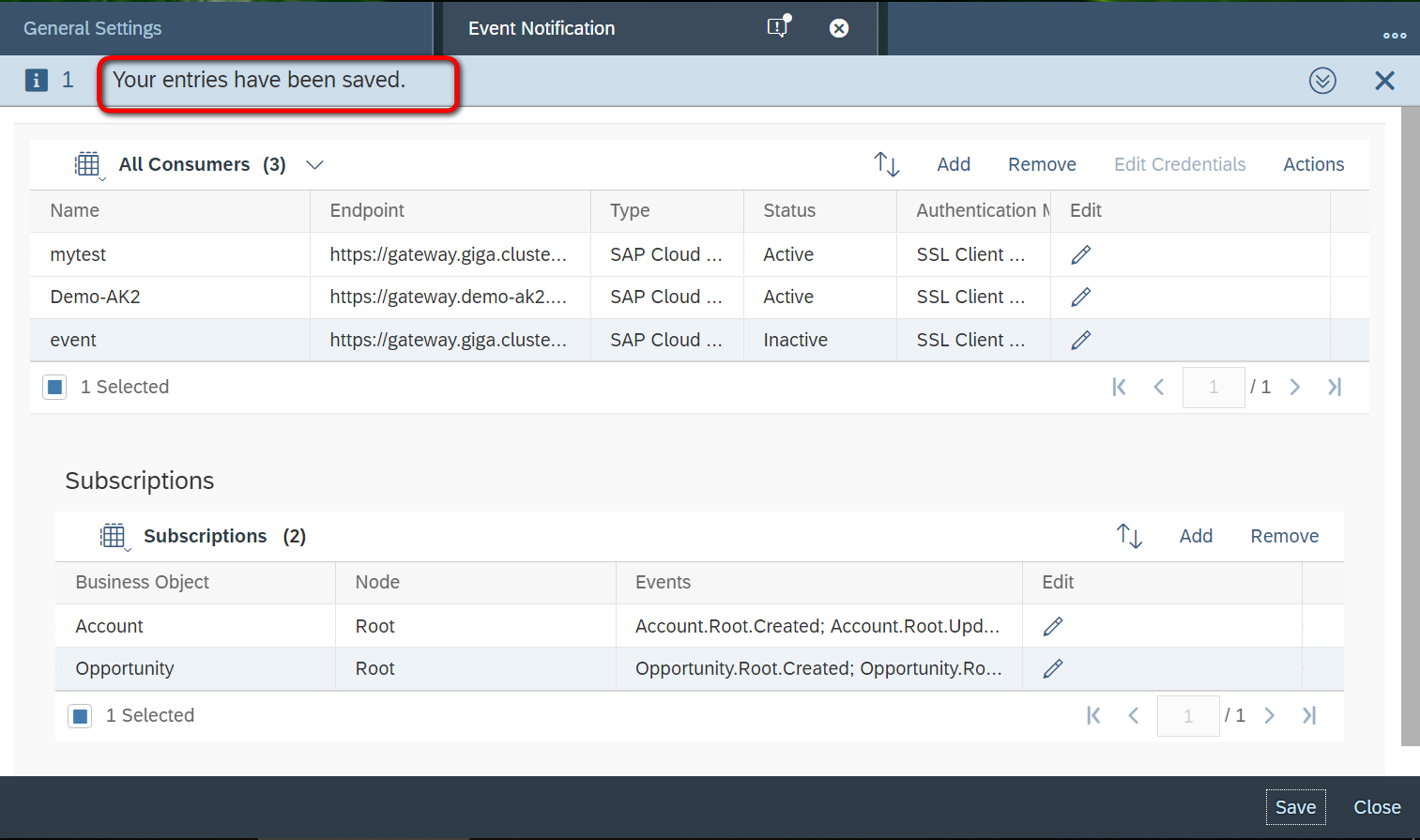
回到Kyma的应用界面,在Provided Services & Events界面下,能看到Cloud for Customer发布过来的API和事件了:
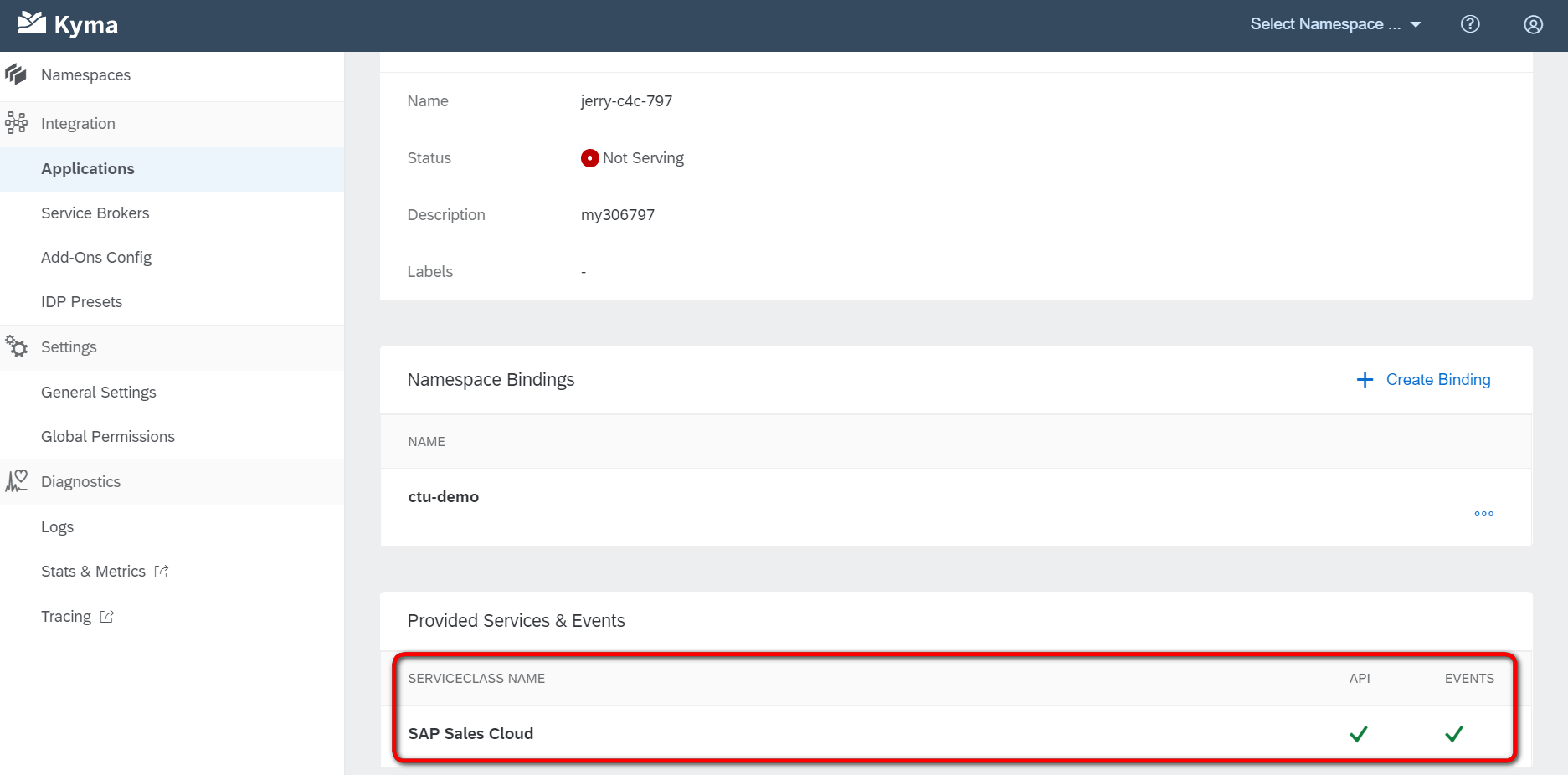
进入Kyma Service Management的Catalog界面下,找到从Cloud for Customer系统导入进来的服务,
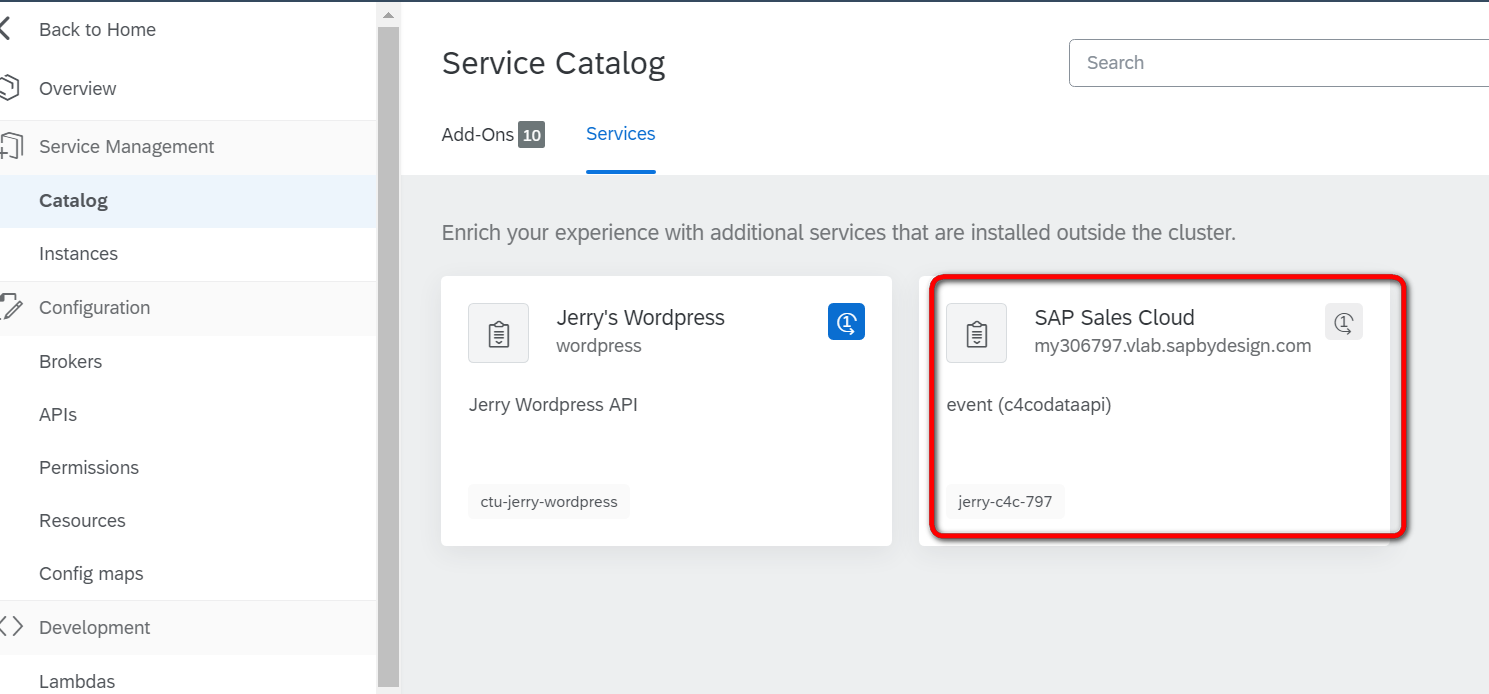
进入服务明细,能观察到Cloud for Customer系统发布的BO事件,
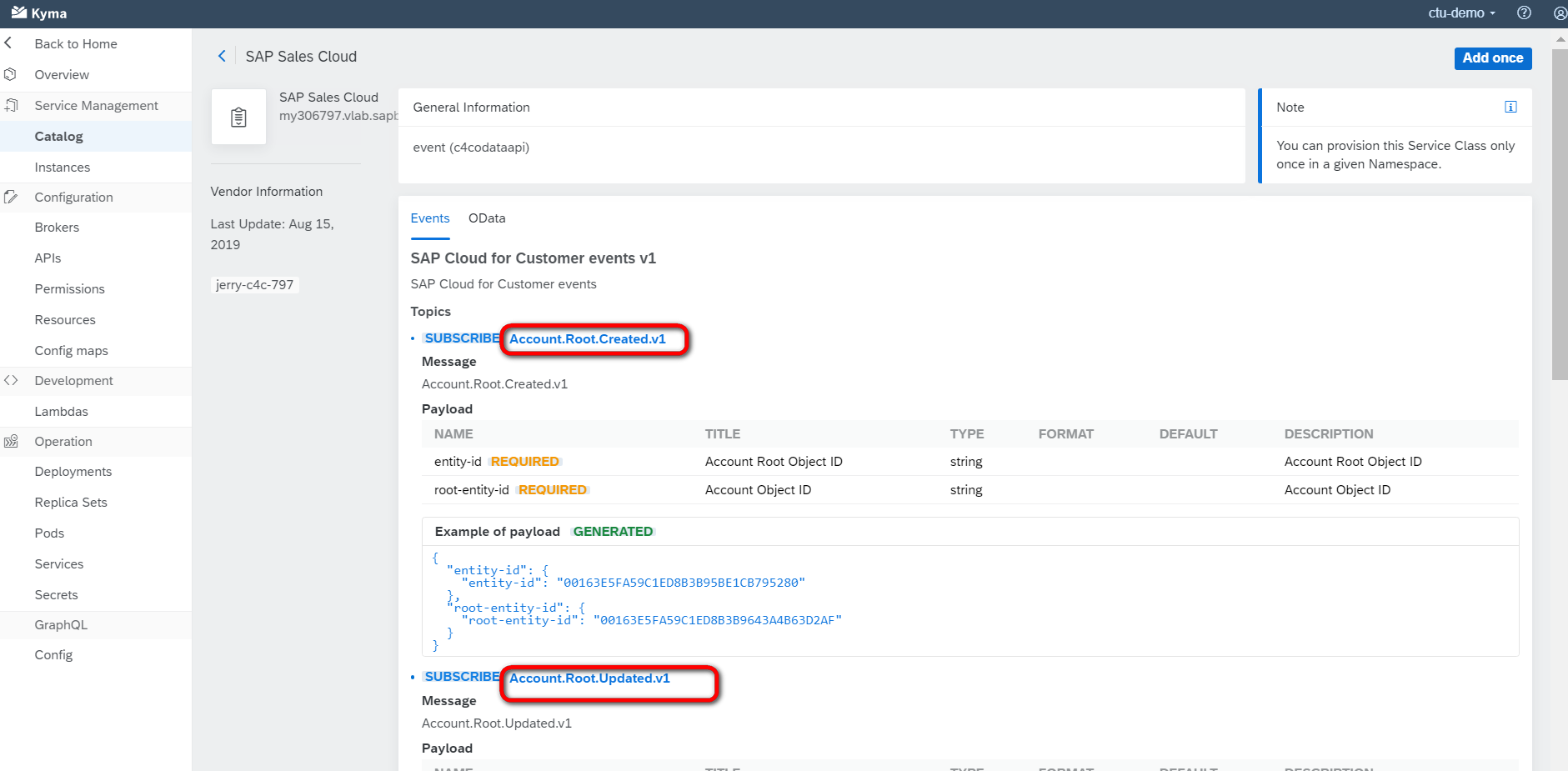
以及该C4C系统所有支持的OData API:
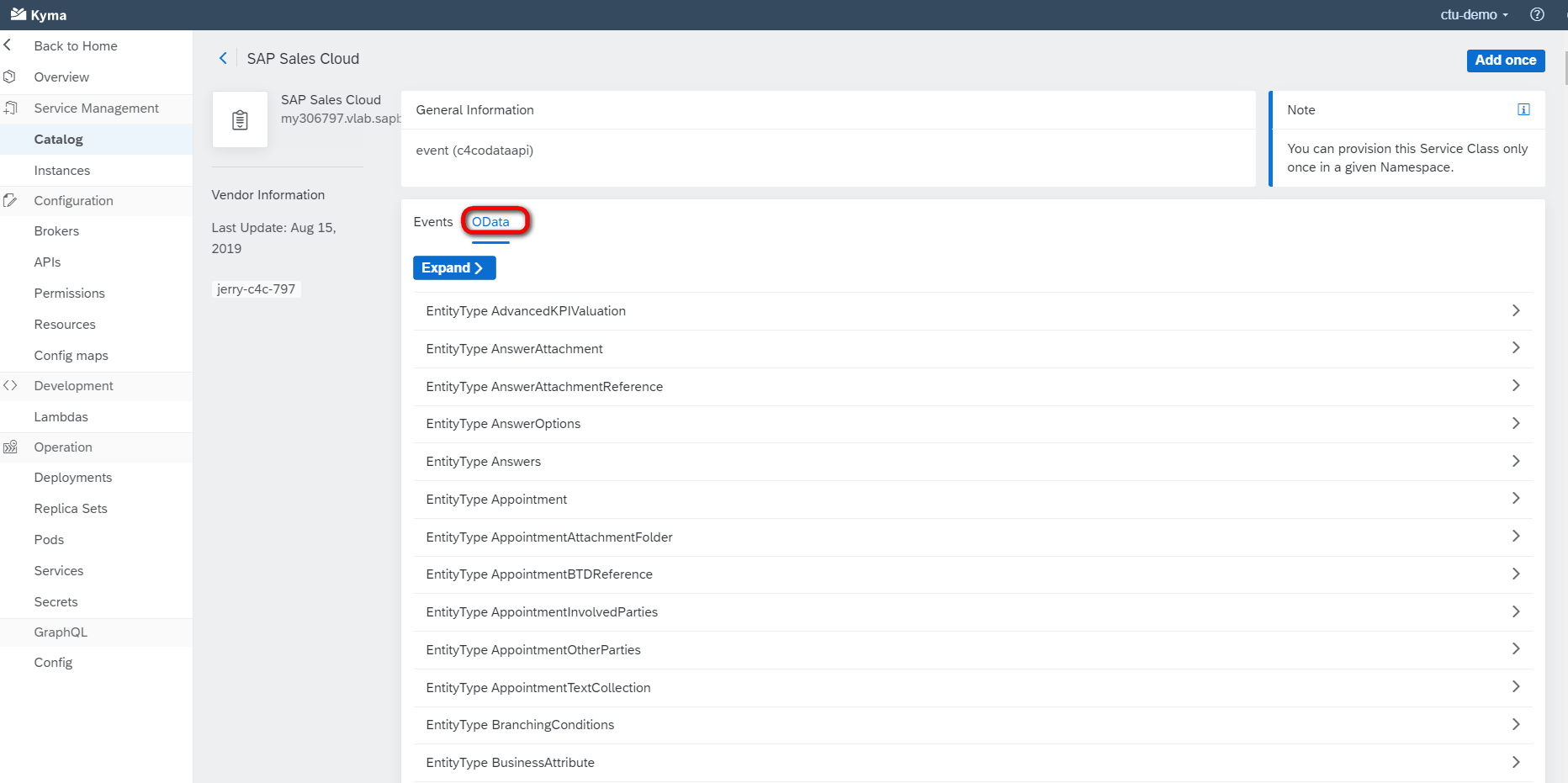
接下来,我们就可以基于这些API和事件进行Lambda Function的开发了。
首先点击Entitlements下面的Service Assignments,查看是否有SAP Leonardo Machine Learning Foundation这个服务:
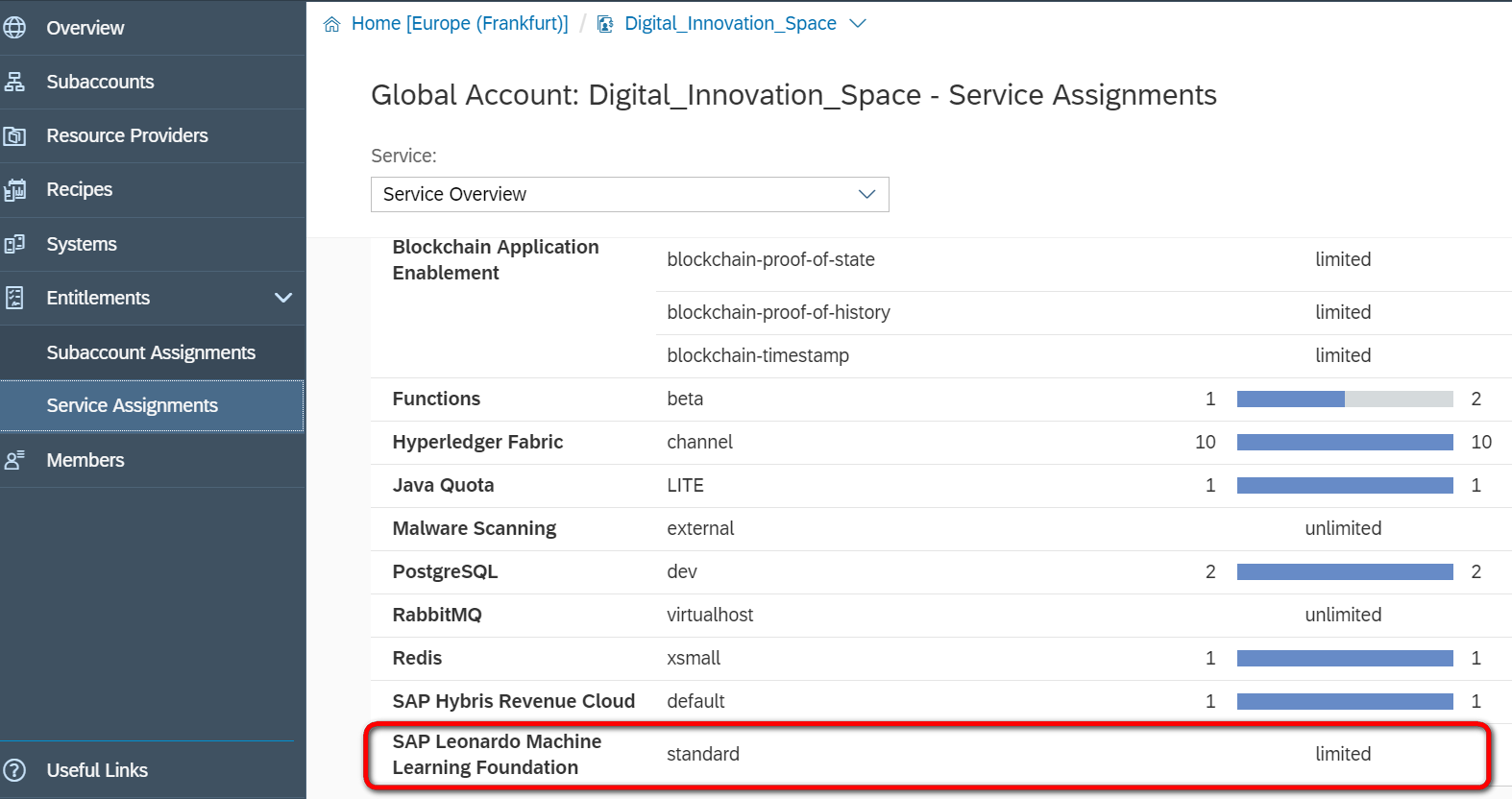
点击SubAccount assignments,选择要分配的sub account:
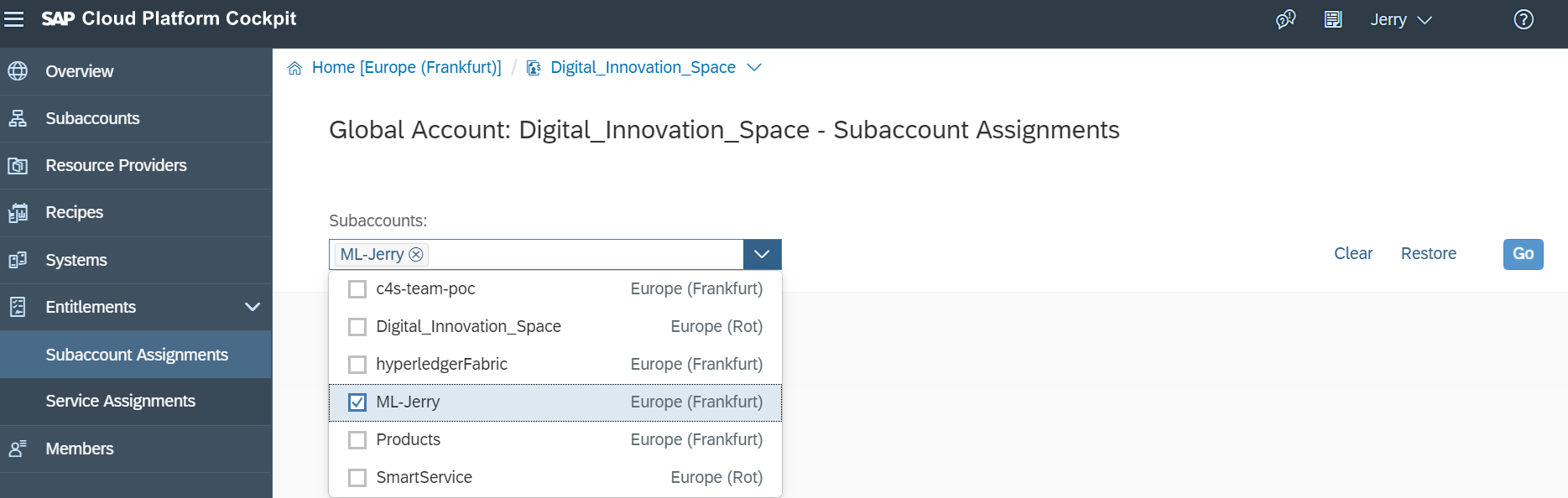
点击Configure Entitlements:
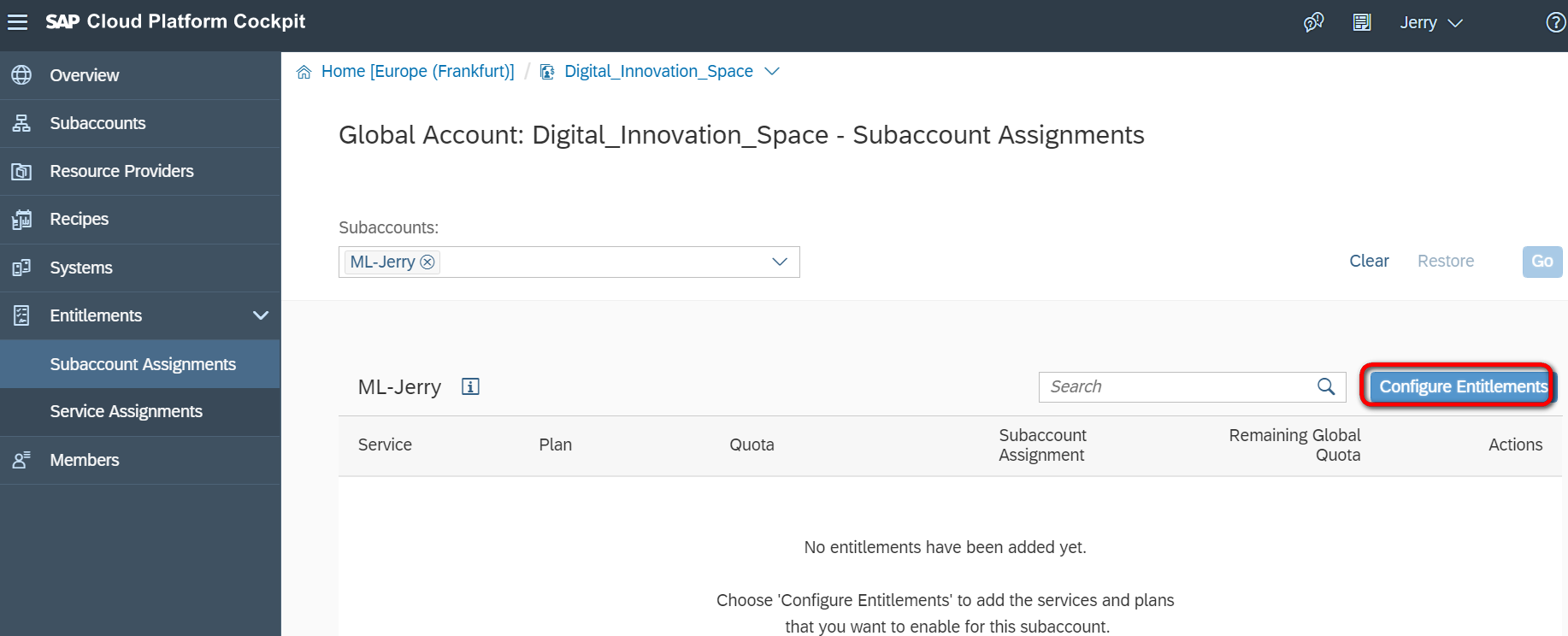
Add 1 Service Plan:
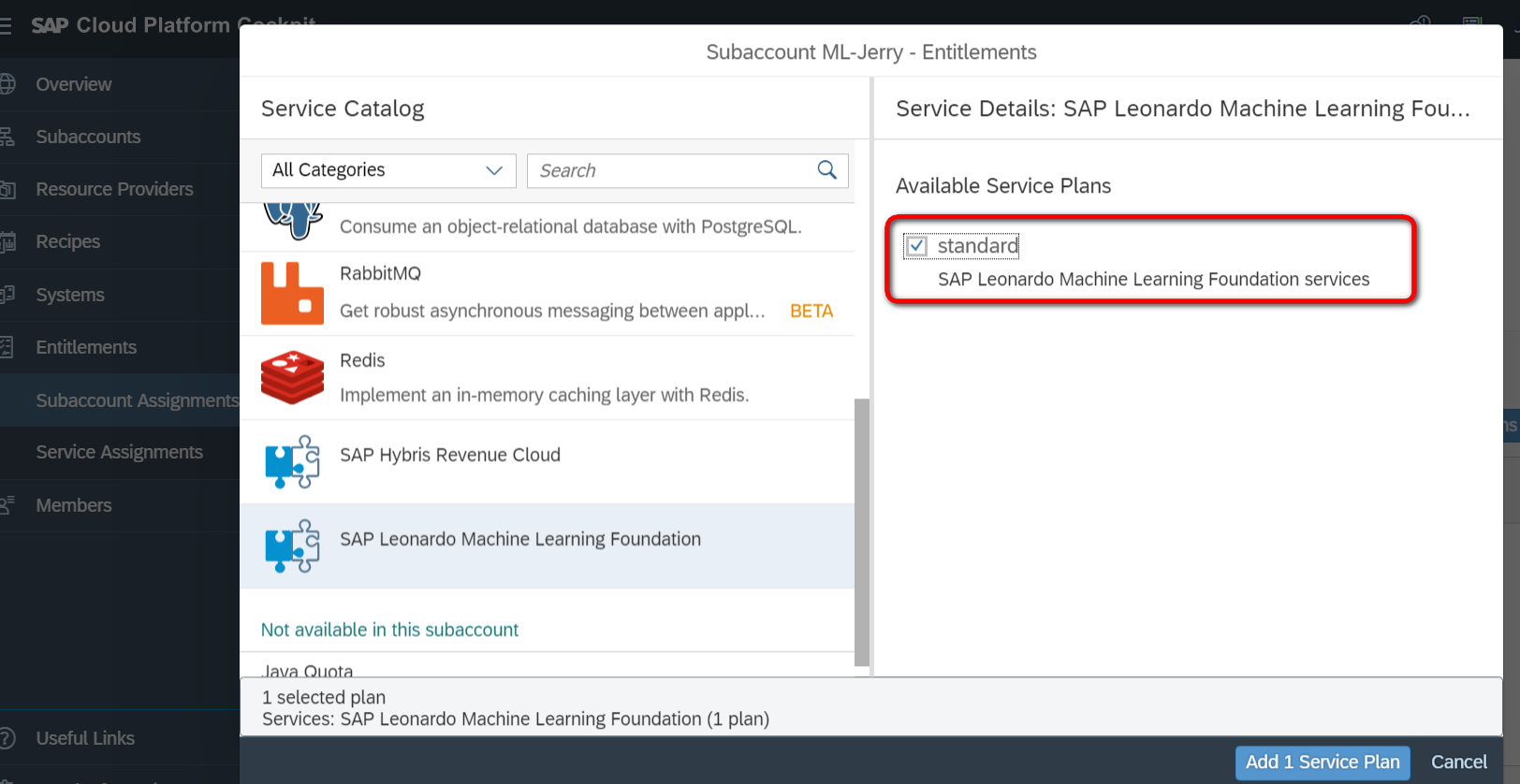
保存:
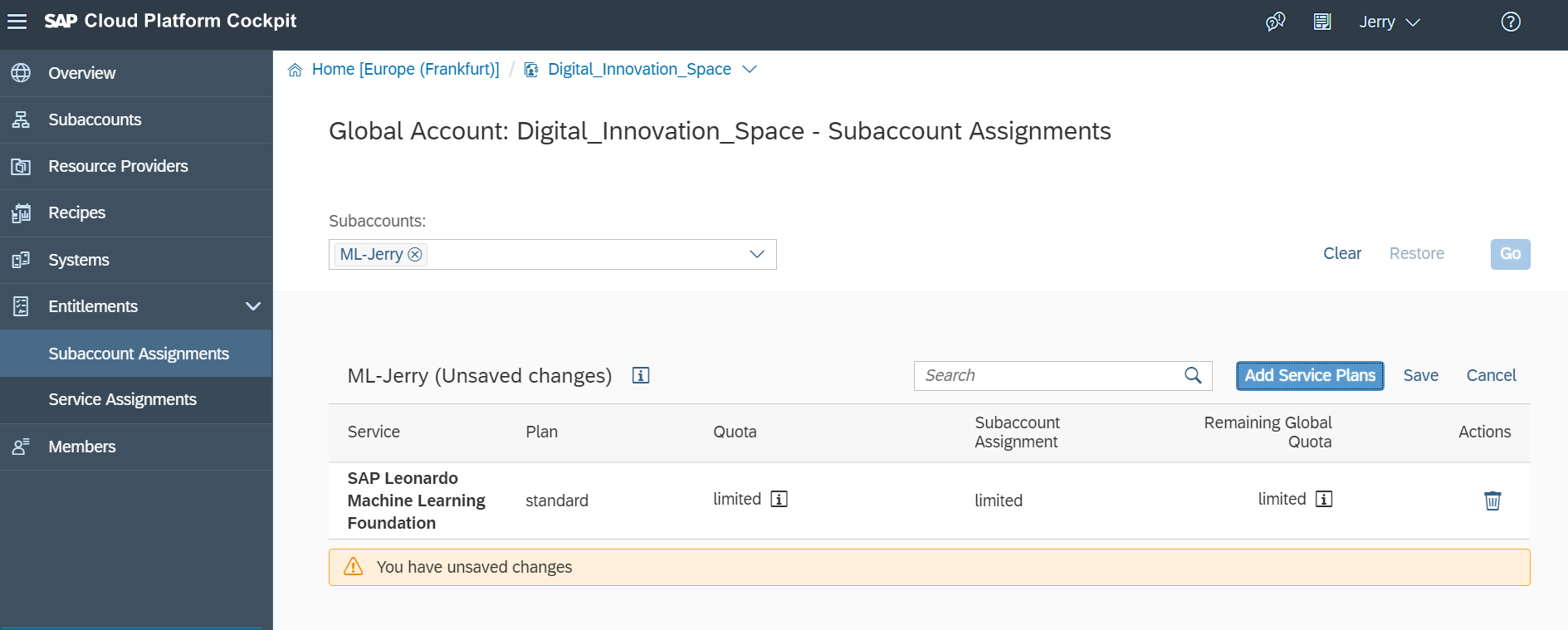
- 点赞
- 收藏
- 关注作者


评论(0)